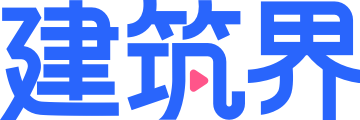[摘要] Revit2019新功能如何创建部件若要支持构造建模工作流程,请从绘图区域中选择的图元创建部件。使用以下任一工作流程来创建部件。首先选
Revit2019新功能如何创建部件
若要支持构造建模工作流程,请从绘图区域中选择的图元创建部件。
使用以下任一工作流程来创建部件。
首先选择图元
在绘图区域中,选择要包含在部件中的图元。
单击“修改 | <图元类型>”选项卡 “创建”面板 (创建部件)。
在“新部件”对话框中,如果部件是唯一的,则可以编辑默认“类型名称”值,该默认名称是通过在指定的命名类别中分配的最后一个部件类型名称后附加一个序列号而自动生成的。
如果部件包含其他类别的图元,则可以为命名类别选择另一个值,此时如果部件仍具有唯一性,则可以编辑该类型的名称。 单击“确定”,完成创建部件和将新部件类型添加到“项目浏览器”中。
如果已存在匹配的部件,则“类型名称”是只读的,而单击“确定”将创建该部件类型的另一个实例。但是,如果新部件包含其他类别的图元,则可以为命名类别选择另一个值。
如果更改命名类别后部件是唯一的,则可以编辑其类型名称(如果需要),然后单击“确定”,将新部件类型添加到“项目浏览器”中。
首先选择工具
单击“修改”选项卡 “创建”面板 (创建部件)。
“添加/删除”工具栏将显示为会默认选中“添加”。
在绘图区域中,选择要包含在部件中的图元。
单击“完成”退出草图模式。
在“新部件”对话框中,如果部件是唯一的,则可以编辑默认“类型名称”值,该默认名称是通过在指定的命名类别中分配的最后一个部件类型名称后附加一个序列号而自动生成的。
如果部件包含其他类别的图元,则可以为命名类别选择另一个值,此时如果部件仍具有唯一性,则可以编辑该类型的名称。 单击“确定”,完成创建部件和将新部件类型添加到“项目浏览器”中。
如果已存在匹配的部件,则“类型名称”是只读的,而单击“确定”将创建该部件类型的另一个实例。但是,如果新部件包含其他类别的图元,则可以为命名类别选择另一个值。
如果更改命名类别后部件是唯一的,则可以编辑其类型名称(如果需要),然后单击“确定”,将新部件类型添加到“项目浏览器”中。
【相关技巧搜索】
Revit2019新功能关于查看和选择分区
Revit2019新功能如何激活分区和空间可见性